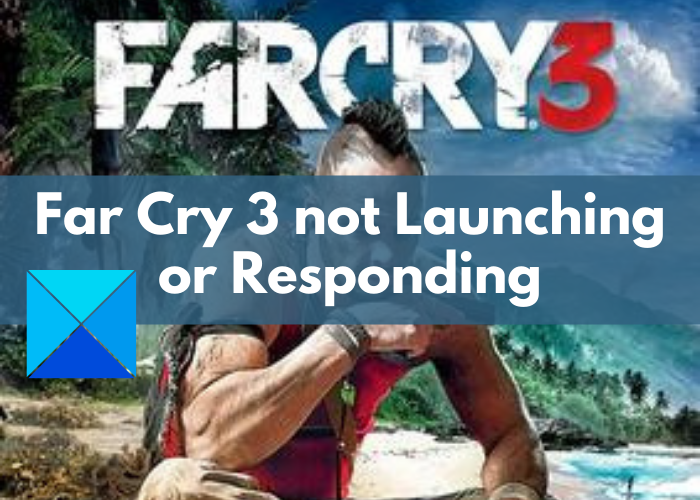Is Far Cry 3 niet gestart of reageert niet op uw Windows-pc? Hier is een volledige handleiding om dit probleem op te lossen. Far Cry 3 is het derde deel van de Far Cry-serie, een first-person shooter-game ontwikkeld door Ubisoft. Het is een oud, nog steeds populair spel onder gameliefhebbers. Veel gebruikers hebben echter geklaagd dat ze Far Cry 3 niet op hun pc met Windows 11/10 konden starten. De game start niet of reageert niet, waardoor ze hun game niet kunnen spelen. Het kan frustrerend zijn, vooral als u het probleem niet kunt oplossen. Maar maak je geen zorgen, dit artikel helpt je het probleem op te lossen met behulp van verschillende oplossingen. Laten we afrekenen!
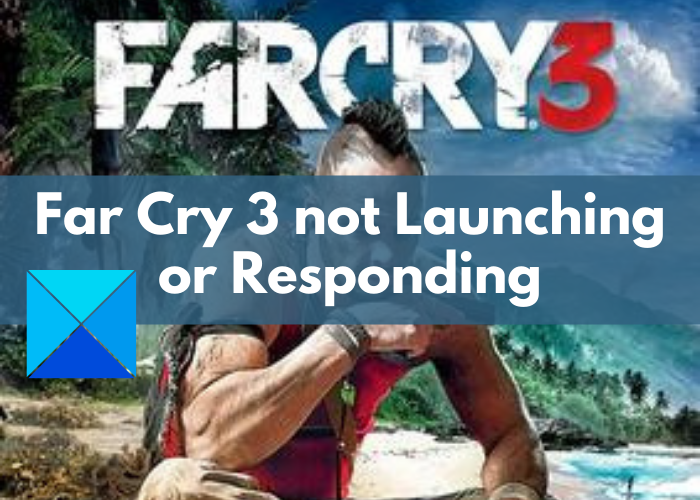
Wat veroorzaakt het probleem dat Far Cry 3 niet start of reageert?
Er kunnen meerdere oorzaken zijn waarom Far Cry 3 niet starten of redeneren op uw pc. Hier zijn enkele veelvoorkomende oorzaken voor dit probleem:
Het kan worden veroorzaakt door conflicten met derden. Het blijkt dat soms software van derden die op uw pc is geïnstalleerd, uw spel verstoort en niet start. Compatibiliteitsproblemen kunnen dit probleem ook veroorzaken, aangezien Far Cry 3 een oud spel is en het misschien moeilijk is om het uit te voeren de nieuwere Windows-versies. Een beschadigd of beschadigd gameprofiel kan dit probleem ook veroorzaken. In dat geval kan het verwijderen van het gameprofiel je helpen het probleem op te lossen. In veel gevallen, hoe raar het ook klinkt, kan het probleem ook ontstaan als de game op een moderne processor wordt uitgevoerd. Ingeschakelde Multithreaded Rendering-functie in het gameprofiel kan een andere reden zijn hetzelfde
Nu je de scenario’s kent die het probleem veroorzaken, laten we de oplossingen zoeken om het op te lossen..medrecttangle-4-multi-815{border:none!important;display:block!important;float: geen;regelhoogte:0;marge-onder:15px!belangrijk;marge-links:0!belangrijk;marge-rechts:0!belangrijk;marge-top:15px!belangrijk;min-hoogte:250px;min-breedte: 250px;padding:0;text-align:center!important}
Far Cry 3 start niet, werkt niet of reageert niet
Dit zijn de methoden die je kunt proberen als Far Cry 3 niet start of reageren op je pc met Windows 11/10:
Voer de game uit in de compatibiliteitsmodus.Schakel multithreaded rendering uit.Verwijder beschadigd gameprofiel.Beperk het aantal processors.Problemen oplossen in een schone opstartstatus.
Laten we bespreken de bovenstaande methoden nu in detail.
1] Speel het spel in de compatibiliteitsmodus
Probeer eerst Far Cry 3 te starten in de compatibiliteitsmodus en kijk of het probleem is opgelost. Aangezien Far Cry 3 een oud spel is en is ontworpen om met oudere versies van Windows te werken, werkt het mogelijk niet zo goed met de nieuwste Windows. Wat je dus kunt doen, is de compatibiliteitsmodus voor je game wijzigen en deze uitvoeren op een oudere versie van Windows.
Je kunt de onderstaande stappen proberen om Far Cry 3 in compatibiliteitsmodus uit te voeren:
Ga eerst naar de map waar de Far Cry 3-game op je pc is geïnstalleerd. Open nu de map bin in de installatiemap en klik met de rechtermuisknop op het bestand farcry3_d3d11.exe. vervolgkeuzelijst, klik op de optie Eigenschappen. Ga in het venster Eigenschappen naar het tabblad Compatibiliteit. Schakel vervolgens de optie Dit programma uitvoeren in compatibiliteitsmodus in voor het selectievakje. Kies daarna Windows 7 of Windows 8 in het vervolgkeuzemenu. U kunt beide een voor een proberen voor het geval de andere niet werkt. Zorg er vervolgens voor dat u ook het selectievakje Dit programma uitvoeren als beheerder inschakelt. Klik ten slotte op de knop Toepassen > OK om sla de wijzigingen op.Probeer Far Cry 3 nu te starten en kijk of het nu goed start of niet. Als dit niet het geval is, moet u een andere methode gebruiken om het op te lossen. Ga dus verder met de volgende oplossing.
2] Schakel Multithreaded Rendering uit
Zoals we eerder hebben besproken, kan de functie Multithreaded Rendering dit probleem ook bij u veroorzaken. Deze functie wordt in principe gebruikt voor het verbeteren van de CPU-prestaties met meerdere kernen. Het kan echter problemen veroorzaken bij het starten van Far Cry 3. Probeer deze functie dus uit te schakelen en kijk of het probleem is opgelost. Dit kan worden gedaan door wijzigingen aan te brengen in het spelprofielbestand. U kunt hiervoor de onderstaande stappen volgen:
Open eerst Verkenner op uw pc. Open nu de map Documenten. In de map Documentenbibliotheek ziet u een map Mijn spellen; open het. Ga vervolgens naar de map Far Cry 3. In de map Far Cry 3 ziet u het bestand GamerProfile.xml. Klik met de rechtermuisknop op dit bestand en gebruik de optie Openen met > Kladblok om het in Kladblok te openen. Zoek vervolgens in het geopende XML-bestand naar het trefwoord D3D11MultithreadedRendering met behulp van het dialoogvenster Zoeken. boven trefwoord, stel de waarde in op 0 om het uit te schakelen. Druk ten slotte op de sneltoets Ctrl + S om wijzigingen in het bestand op te slaan.
Je kunt nu proberen Far Cry 3 te starten en kijken of het probleem is opgelost. Als dit niet het geval is, probeer dan een andere oplossing om het probleem op te lossen.
Lees: Among Us werkt niet of opent niet op Windows-pc.
3] Beschadigde game verwijderen Profiel
Soms kunnen problematische of beschadigde gameprofielen problemen veroorzaken bij het starten van de Far Cry 3-game. De spelprofielen slaan spelinstellingen en andere configuraties op en zijn belangrijk. Een beschadigd beschadigd bestand zal echter problemen veroorzaken bij het starten van het spel. U moet dus een beschadigd spelprofiel verwijderen. Wanneer je een gameprofiel verwijdert, wordt er automatisch een nieuw profiel gegenereerd wanneer je de game start.
Hier zijn de stappen om het beschadigde gameprofiel voor Far Cry 3 te verwijderen:
Open eerst de Verkenner opent de map Documenten. Navigeer nu naar de map Mijn games en open de Far Cry 3-submap. Selecteer vervolgens in de map het bestand GamerProfile.xml. Gebruik daarna de optie Verwijderen om het te verwijderen. Je kunt het ook knippen en plakken op een andere locatie op je pc. Je kunt nu Far Cry 3 starten en zien dat het correct wordt gestart.
Lees: Steam-games worden niet gestart; Vastgelopen bij het voorbereiden van de lancering.
4] Beperk het aantal processors
Als u Far Cry 3 op de nieuwste processors gebruikt, kan dit problemen veroorzaken bij het starten van de game omdat het een oude game is. Dus als je Far Cry 3 probleemloos wilt draaien, kun je het aantal processors beperken. Dit zijn de stappen om dat te doen:
Open eerst de app Systeemconfiguratie door ernaar te zoeken in het zoekvak van de taakbalk. Ga nu naar het tabblad Opstarten en tik hier op de knop Geavanceerde opties. u ziet een dialoogvenster BOOT Advanced Options. Schakel vanaf hier het selectievakje Aantal processors in en selecteer een getal dat lager is dan het totale aantal beschikbare processors. Klik vervolgens op de knop OK. Druk daarna op Toepassen > OK en start de pc opnieuw op.
Probeer Far Cry 3 nu te starten en kijk of het probleem is opgelost.
5] Problemen oplossen in een schone opstartstatus
Softwareconflicten van derden kunnen er ook toe leiden dat Far Cry niet start of reageert op een Windows-pc. Uw antivirusprogramma of een andere app van derden kan de game verstoren en het probleem veroorzaken dat Far Cry 3 niet start of reageert. Daarom kunt u proberen dit probleem op te lossen door schoon op te starten. Hier zijn de stappen die u moet volgen om dat te doen:
Open eerst het dialoogvenster Uitvoeren door op de sneltoets Windows + R te klikken. Typ nu msconfig in het vak Openen en druk vervolgens op de knop Enter. Ga vervolgens in het venster Systeemconfiguratie naar het tabblad Services en schakel het selectievakje Alle Microsoft-services verbergen in. Klik vervolgens op de knop Alles uitschakelen om alle externe services dan die van Microsoft en druk op de knop Toepassen. Ga daarna naar het tabblad Opstarten en tik op de optie Taakbeheer openen. Schakel op het tabblad Opstarten van Taakbeheer alle opstarttoepassingen uit. Start ten slotte uw pc opnieuw op en probeer de Far Cry te starten 3 game.
Lees: Fix Age of Empires Definitive Edition start niet of werkt niet
Hoe repareer je dat Far Cry 3 niet meer werkt?
Als Far Cry 3 werkt niet meer, u kunt enkele oplossingen proberen om het probleem op te lossen. Probeer het probleem op te lossen in een schone opstartstatus. Dit is om softwareconflicten van derden te voorkomen waardoor het spel niet meer werkt. Anders dan dat, kun je proberen de game op je pc te verwijderen en opnieuw te installeren en te controleren of het probleem is opgelost. Je kunt ook de oplossingen in dit bericht proberen om het probleem op te lossen.
Waarom crasht Far Cry 3 steeds?
Zoals vermeld in de Microsoft Community, de belangrijkste reden voor de Far Cry 3 crashend probleem is TabletInputService, de Touch Keyboard en Handwriting Panel Service. U kunt proberen deze service uit te schakelen door Taakbeheer te openen, de TabletInputService-service te selecteren op het tabblad Services en er vervolgens met de rechtermuisknop op te klikken. Selecteer daarna de optie Stop om deze uit te schakelen. Indien nodig kun je het weer aanzetten.
Hoe lang duurt het voordat Far Cry 3 is geladen?
Het duurt lang om Far Cry 3 te laden. Het duurt 10-25 minuten om te laden terwijl je online bent in Uplay en Steam. Als het offline is, heeft het 10-20 minuten nodig om te laden.
Dat is het! Ik hoop dat deze handleiding je helpt het probleem op te lossen dat Far Cry 3 niet kan worden gestart op een Windows-pc.
Lees nu: Hitman 3 start niet op een Windows-pc.
Lees nu: Hitman 3 start niet op een Windows-pc.
p>